DVD Shrink ⑥ DVD Shrink 3.2016 使い方6 エンコード
PC元気COM
探し物はここにキーワードを入れて検索してくださいね~
DVD Shrink 3.2016 エンコード中
エンコードが始まります。バックアップにかかる予定時間が表示されています。

この表示が出るとバックアップ完了です。
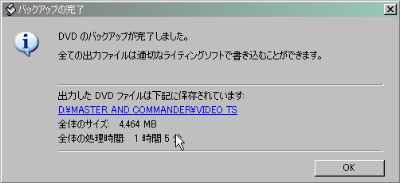
バックアップしたフォルダを開いてみましょう。
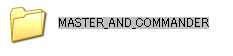 このフォルダをバックアップ先にを指定しました。中を開きます。
このフォルダをバックアップ先にを指定しました。中を開きます。 なかには、2つのフォルダがあります。
なかには、2つのフォルダがあります。そのうちの、VIDEO_TSを開いてみます。
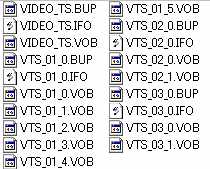 バックアップされています。
バックアップされています。 これをDVDに焼く前に、DVD再生ソフトで再生して、きちんとバックアップされているか確認します。
これをDVDに焼く前に、DVD再生ソフトで再生して、きちんとバックアップされているか確認します。VIDEO_TS.IFOファイルを選択し、プログラムから開くでDVD再生ソフトで再生します。
 動画なので、画像に写っていませんが、無事再生されています。
動画なので、画像に写っていませんが、無事再生されています。確認したら終了します。
メディアに焼く
パソコンやDVDドライブに付属している書き込みソフトでDVD-Rメディアに書き込みます。
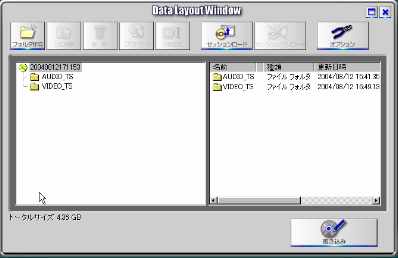
上図はDragDropという書き込みソフトを起動し、パックアップデータをDropつまり、放り込んだところです。
うまく焼けない
管理人宛に、よく来る質問です。
「バックアップに成功しました。でもうまく焼けません」
こんな場合の多くは ⇒ 音楽CDをコピーする設定で焼いている
あなたも音楽コピーの設定で焼こうとしてませんか?
これでは失敗するのは当然です。
「バックアップに成功しました。でもうまく焼けません」
こんな場合の多くは ⇒ 音楽CDをコピーする設定で焼いている
あなたも音楽コピーの設定で焼こうとしてませんか?
これでは失敗するのは当然です。
DVDコピーはデータ焼きです。
オーディオ焼(AUDIO焼き)と勘違いしないようにしてください。
VIDEO_TSフォルダと、AUDIO_TSフォルダの2つを選択して、DVD書き込みソフトで焼けば、コピー完了です。
オーディオ焼(AUDIO焼き)と勘違いしないようにしてください。
VIDEO_TSフォルダと、AUDIO_TSフォルダの2つを選択して、DVD書き込みソフトで焼けば、コピー完了です。
教訓
初心者は、失敗しても諦めず、何度もチャレンジすること。
DVDメディアが安くなったので、失敗しても気にしないこと。
初心者は、失敗しても諦めず、何度もチャレンジすること。
DVDメディアが安くなったので、失敗しても気にしないこと。
おすすめコンテンツ
© 2003–2015PC元気COM